簡単なインストール、ワンクリックで再インストールできるシステムのダウンロード win7 チュートリアル
- 王林転載
- 2023-07-16 09:45:055980ブラウズ
win7 システムに問題が発生した場合、問題を解決するためにシステムを再インストールする方法が考えられますが、win7 システムを再インストールするにはどうすればよいですか?この質問は初心者にとって非常にわかりにくいですが、実際には、コンピューターをインストールしてワンクリックで win7 システムを再インストールする方法や、USB フラッシュ ドライブを使用して win7 システムを再インストールする方法など、win7 システムを再インストールする方法はたくさんあります。今日は、Win7 のワンクリック インストールと再インストール システム ダウンロードのチュートリアルを紹介します。
適切なインストールとワンクリック再インストール システム ダウンロード win7 チュートリアルは次のとおりです:
1. まず、デスクトップ コンピューター用の Xiaoyu システム再インストール システム ソフトウェアをダウンロードします。

#2. win7 システムを選択し、[このシステムをインストールする] をクリックします。
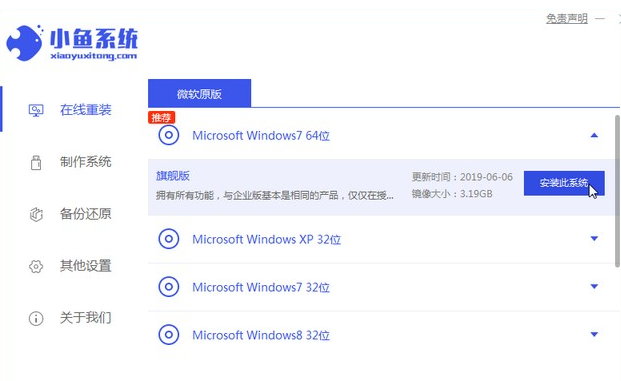
#3. 次に、win7 システムのイメージのダウンロードを開始します。
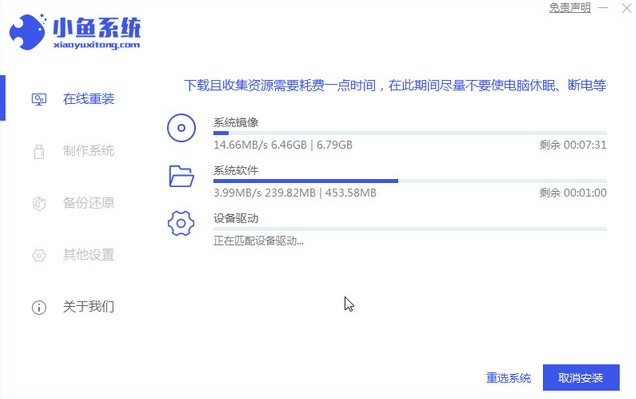
#4. ダウンロード後、環境を展開し、完了後に [今すぐ再起動] をクリックします。
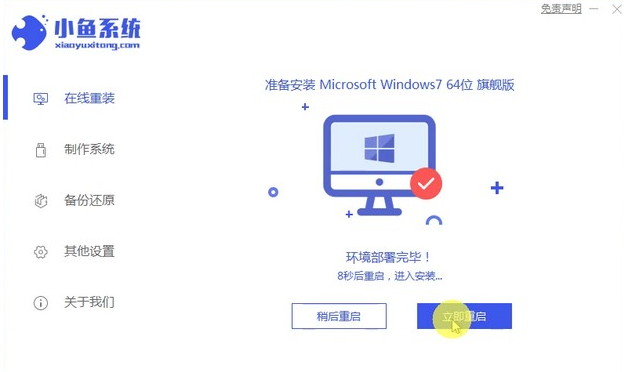
#5. コンピュータを再起動すると、Windows マネージャー ページが表示されるので、2 番目のページを選択します。
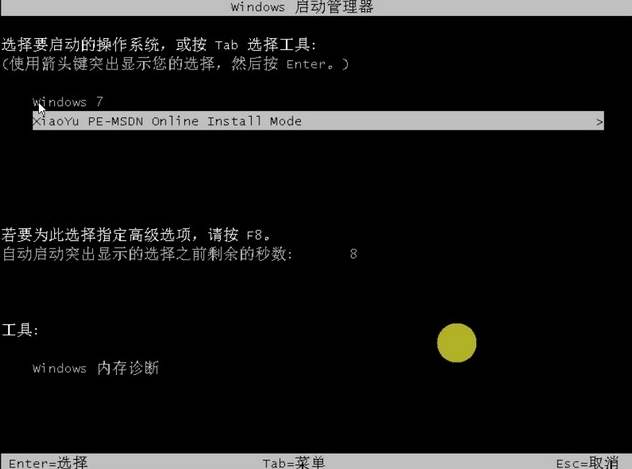
#6. コンピューターのインターフェイスに戻って、インストールを続行します。
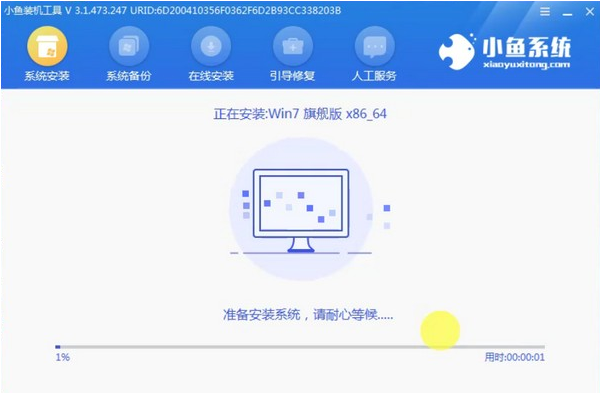
#7. 完了したら、コンピューターを再起動します。

#8. 最後にデスクトップが表示され、システムのインストールが完了します。

上記は編集者が作成したワンクリック再インストールシステムダウンロードwin7チュートリアルの全内容です。
以上が簡単なインストール、ワンクリックで再インストールできるシステムのダウンロード win7 チュートリアルの詳細内容です。詳細については、PHP 中国語 Web サイトの他の関連記事を参照してください。

